- 您現在的位置:
- 首 頁 > HFSS > HFSS電磁仿真設計應用詳解 > 7.8 HFSS Optimetrics 應用實例
7.8 HFSS Optimetrics 應用實例
前面講解了使用 Optimetrics 模塊進行參數掃描分析、優化設計、調諧分析、靈敏度分析 和統計分析的相關知識,下面以一個微帶線特征阻抗分析實例來講解使用 Optimetrics 模塊進行參數掃描分析、優化設計、調諧分析、靈敏度分析和統計分析的具體操作。
假設微帶線的寬度為 w,介質層的厚度為 h,介質的相對介電常數為er,根據理論分析可知,微帶線的特征阻抗可由下式估算:
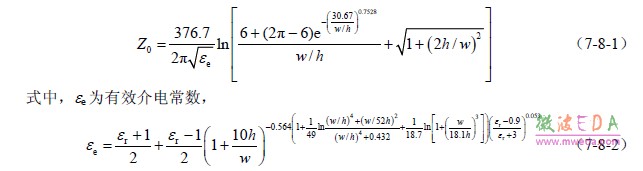
這里使用 HFSS 來分析微帶線的寬度和介質層的厚度對微帶線特征阻抗的影響。本章主要是講解 Optimetrics 模塊的使用操作,因此對微帶線模型的創建過程不做描述,讀者請直接打開本書附帶的HFSS 設計文件 Microstrip.hfss (設計文件的位置: DesignFiles/CH7/Microstrip.hfss),打開后的微帶線模型如圖7.14 所示。初始設計中,微帶線材料為銅箔,厚度為35um(1 盎司),寬度為 1 mm;介質層使用 FR4 材料,介質層的厚度為 0.5 mm,空氣腔的長、寬、高為 16 mm、10 mm、5 mm。選擇模式驅動求解類型,空氣腔的前后表面設置為波端口激勵,求解頻率設置為 1GHz。
注: 讀者可以直接從我們的網站下載與本書配套的 HFSS 設計文件,下載網址為http://www.oijmkh01.cn/eda/HFSS/eda_446.html 。
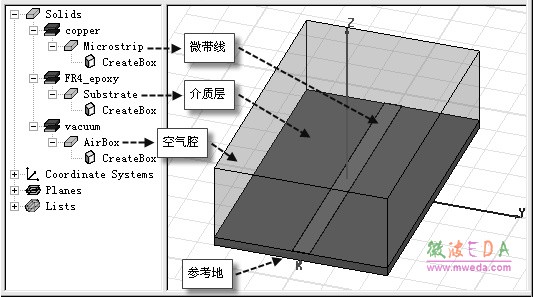
圖 7.14 微帶線模型
7.8.1 定義變量
首先定義兩個設計變量 width 和 height,分別用于表示微帶線的寬度和介質層的厚度。
從主菜單欄選擇【HFSS】→【Design Properties】命令,如圖 7.15 所示,打開如圖 7.16 所示的“設計屬性”對話框。單擊“設計屬性”對話框的![]() 按鈕,打開圖 7.17 所示的 “添加變量”對話框,添加設計變量。在圖 7.17 所示對話框中,Name 項輸入定義的變量名稱, Value 項輸入變量的初始值,然后單擊 OK按鈕,即可添加設計變量。分別添加變量 width (初始值為 1 mm)和變量 height(初始值為 0.5 mm)。
按鈕,打開圖 7.17 所示的 “添加變量”對話框,添加設計變量。在圖 7.17 所示對話框中,Name 項輸入定義的變量名稱, Value 項輸入變量的初始值,然后單擊 OK按鈕,即可添加設計變量。分別添加變量 width (初始值為 1 mm)和變量 height(初始值為 0.5 mm)。
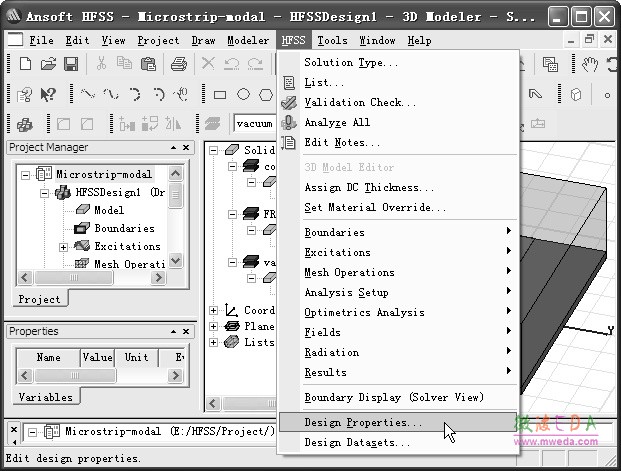
圖 7.15 打開“設計屬性”對話框的操作
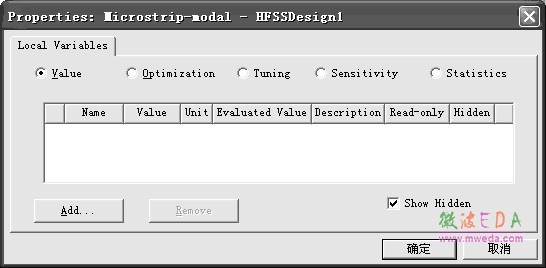
圖 7.16 “設計屬性”對話框
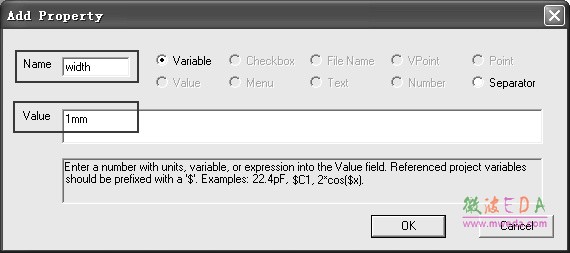
圖 7.17 “添加變量”對話框
添加了變量 width 和 height 之后,把微帶線的寬度用變量 width 表示,介質層的厚度用 變量 height 表示。因為微帶線始終位于介質層正上方,同時為了讓微帶線始終位于介質層的中心位置,所以微帶線起始點坐標也需要使用變量表示,起始點坐標設置為(8 mm, width/2,height)。
在操作歷史樹中單擊選中微帶線 Microstrip 下的 CreateBox,則 在 HFSS 工作界面左下角的屬性窗口會顯示 Microstrip 模型的位置坐標和尺寸,如圖 7.18 所示;把屬性窗口Position 項的坐標值由(8,0.5,0.5)改為(8 mm,width/2,height),YSize 項的值由1 改為 width,即可設置微帶線起始點坐標值為(8 mm,width/2,height)、寬度為變量width。同樣的操作,在操作歷史樹中單擊選中介質層 Substrate 下的 CreateBox,把屬性窗口ZSize 項 的值由 0.5 改為 height,即可設置介質層的厚度為變量height。
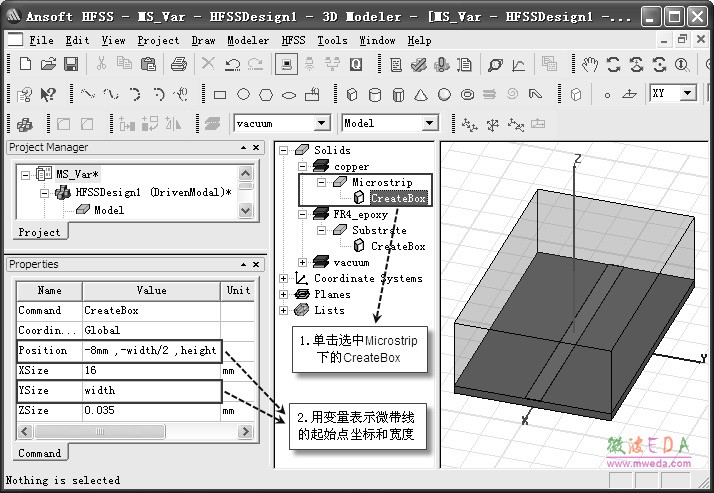
圖7.18 用變量表示微帶線起始點坐標和微帶線寬度
變量定義和添加設置完成后,選擇主菜單【File】→【Save As】命令,把工程另存為 MS_Var.hfss。
-

國內最全面的HFSS培訓課程,包含7套視頻教程和2本教材,資深專家講解,視頻操作演示,結合最新工程案例,讓HFSS學習不再難...【詳細介紹】
- s參數仿真結果與文獻不一致,…
如何用HFSS仿真一端微帶線
免費下 801頁的hfss full bo…
AppCAD
新手請教:硅的epsilon/介電…
新手請教:HFSS里加的激勵Ex…
我錯在那里
關于HFSS使用
差分線波端口的設置問題
Hfss中lumped port 設置問題
- · HFSS視頻培訓課程
- · HFSS電磁仿真設計應用詳解-在線閱讀
- · HFSS教程
- · HFSS百科問答

